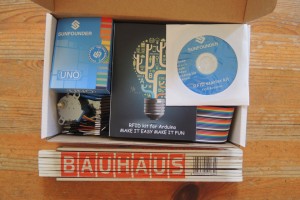Da nach der ersten Lieferung doch noch Wünsche offen waren, wurde in der Zwischenzeit noch ein transparentes Gehäuse und ein USB-WLAN-Stick dazugekauft. Beides passt und ist auch in Gebrauch. Passend zum WLAN-Stick ist auch ein Akkubetrieb des Raspberrys über einen externen Handy-Akku möglich.
Als Alternative zu Bildschirm, Tastatur und Maus habe ich die Softwarelösung über “x11.vnc” installiert. Der Raspberry bootet dann nackt und ich lasse mir anschließend den Bildschirm auf den PC spiegeln. Und das Programm gibt dann Tastatur und Maus an den Raspberry weiter. So habe ich einen sehr aufgeräumten Arbeitsplatz.
Von meinen Zubehörteilen des Arduino kann ich jetzt die LED-Lämpchen, die Taster und auch den PIR-Bewegungsmelder vom Raspberrry aus betreiben. Der PIR-Bewegungsmelder hatte glücklicherweise ein Ausgangssignal von 3,3 Volt wie es für den Raspberry notwendig ist. Dieser Umstieg von 5,0 auf 3,3 Volt war mir nicht richtig bewusst, man sollte ihn aber beachten.
Programmiert habe ich diese einfachen Schaltungen mit Python 3 und dem RPi.GPIO-Modul, welches schon bei dem NOOBS-System dabei war. Durch diese Lösung konnte ich auch Bewegungsdaten auf der SD-Karte aufzeichnen.
Die nächsten Bauelemente stehen auch schon fest: der RF-Link-Sender für die Funksteckdose, der RF-ID-Leser und ein A/D-Wandler für die einfachen Sensoren mit einem analogen Ausgang. Ich suche aber noch nach einer guten Programmieranleitung. Für den Arduino wurden Anleitungen und Bibliotheken immer griffbereit angeboten, die auf dem Controller laufende Software war eben sehr einheitlich.